Come disattivare i messaggi di testo di gruppo su Android 11

Disattiva i messaggi di testo di gruppo su Android 11 per mantenere sotto controllo le notifiche per l

WhatsApp è diventata la nostra app di messaggistica di riferimento per condividere e ricevere file multimediali, comprese le immagini. Un aspetto importante per goderteli in tutto il loro splendore è salvarli nella galleria del tuo iPhone o Android. Tuttavia, per alcuni utenti, le immagini di WhatsApp non vengono visualizzate nella galleria. Quindi, risolviamo il problema in modo rapido ed efficace.

Puoi sempre aprire la chat di WhatsApp e visualizzare tutte le immagini e i video condivisi. Tuttavia, non è così conveniente come vederli insieme nella galleria. Questo articolo esplora diversi metodi e impostazioni per garantire che le tue immagini WhatsApp siano visibili nella galleria del tuo iPhone e Android.
Prima di passare alle soluzioni, comprendiamo brevemente le cause plausibili. Le possibili ragioni includono:
Sebbene possano esserci diverse ragioni alla base di ciò, ci sono alcune semplici soluzioni per risolvere il problema. I seguenti metodi di risoluzione dei problemi ti aiuteranno ad affrontare questi problemi e a garantire che le tue immagini WhatsApp siano visibili nella galleria, sia che utilizzi un iPhone o Android.
Nota: se desideri salvare l'audio di WhatsApp dal tuo iPhone, Android e Web, controlla i collegamenti.
Sebbene WhatsApp offra un'interfaccia simile per dispositivi Android e iOS, le impostazioni di archiviazione multimediale sono piuttosto diverse.
Per vedere le immagini di WhatsApp nell'app Galleria, devi salvare manualmente ciascuna foto o abilitare Salva nel rullino.
Per abilitarlo, apri WhatsApp → tocca Impostazioni → Chat. Qui, abilita l'interruttore accanto a "Salva nel rullino fotografico".
Una funzionalità di privacy, Media Visibility, potrebbe nascondere le immagini scaricate dalla galleria.
Abilita visibilità multimediale per tutti i contatti

Nota: l'opzione Visibilità multimediale funziona solo per nuove immagini e video. Non mostrerà i file precedentemente nascosti. Consulta la sezione successiva per mostrare questi file.
Se hai abilitato l'impostazione Visibilità multimediale, verrà creata una nuova cartella denominata Cartella privata all'interno della cartella Immagini di WhatsApp. Devi spostare i file fuori da quella cartella.
Avvia l'app Esplora file → vai alla cartella WhatsApp → tocca Media → Immagini WhatsApp. Qui vedrai la Cartella privata.
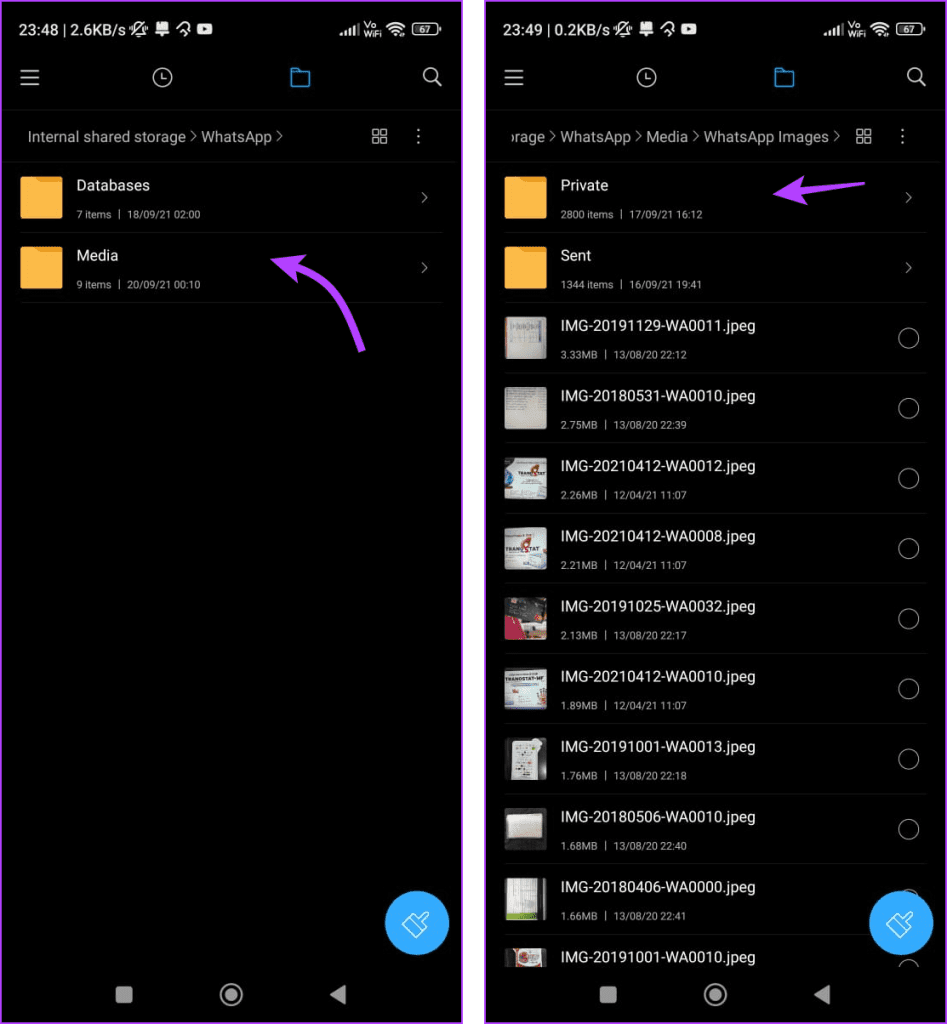
Controlla che WhatsApp abbia l'autorizzazione ad accedere alle tue foto.
Per fare ciò, apri l'app Impostazioni → scorri verso il basso e tocca WhatsApp → tocca Foto → Tutte le foto.
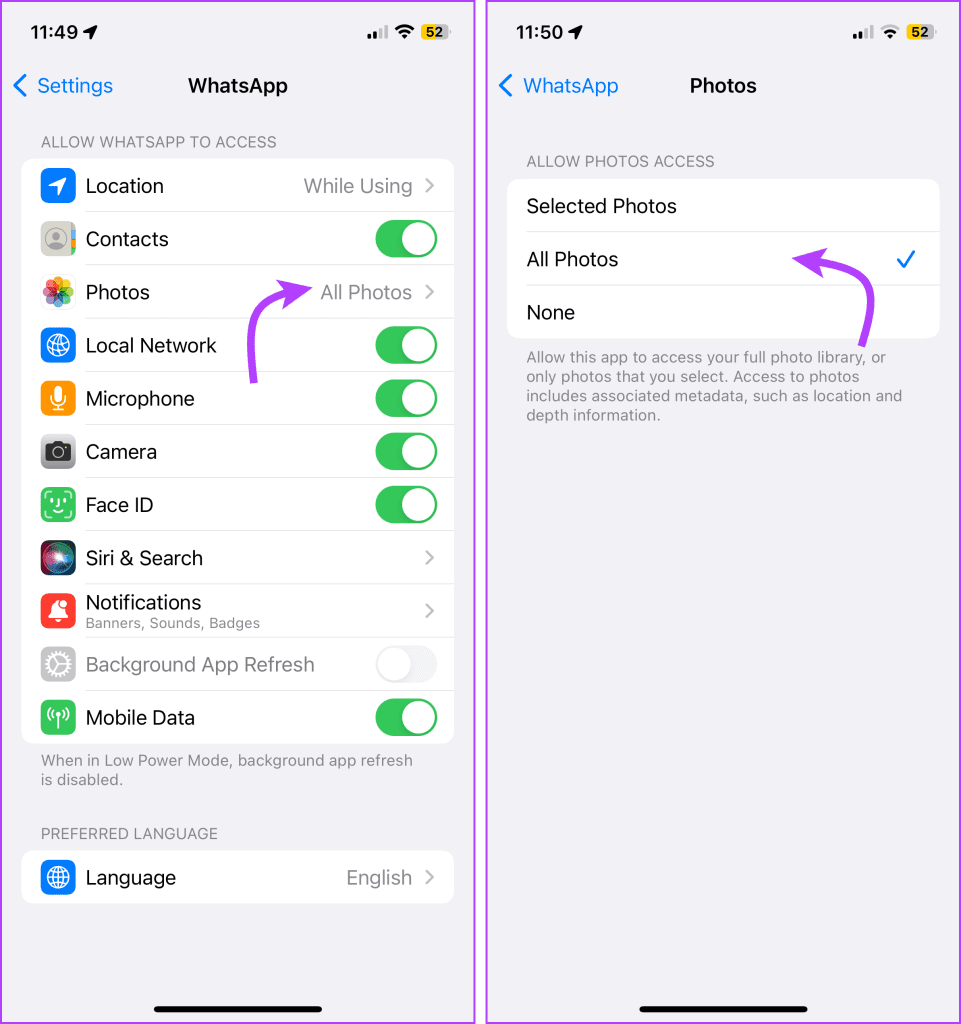
Se le immagini o i video di WhatsApp non vengono visualizzati, prova a riavviare il telefono.
Riavvia iPhone: tieni premuti i pulsanti fisici, quindi trascina il cursore di accensione.
Riavvia Android: tieni premuto il pulsante di accensione + volume giù e seleziona l'opzione Spegni o Riavvia.


Se utilizzi Google Foto, controlla le impostazioni poiché potrebbero essere state eseguite operazioni di backup.
Puoi controllare photos.google.com per trovare le immagini mancanti.
Elimina file non necessari per fare spazio a nuove immagini.
Ripulisci il tuo iPhone o Android.
A volte, gli aggiornamenti possono risolvere bug di visualizzazione delle immagini. Controlla se WhatsApp ha bisogno di un aggiornamento nel Play Store (Android) o nell'App Store (iPhone).

Se il problema persiste, disinstalla e reinstalla WhatsApp, eseguendo prima il backup delle chat.
Le immagini di WhatsApp che non vengono visualizzate nella galleria possono essere un problema frustrante, ma seguendo i metodi descritti in questo articolo, dovresti essere in grado di risolvere il problema sia su iPhone che su dispositivi Android.
Tuttavia, se il problema persiste, prova a salvare le foto manualmente dalla chat di WhatsApp o come screenshot per il momento. Spero che l'articolo ti abbia aiutato. Buon WhatsApp!
Disattiva i messaggi di testo di gruppo su Android 11 per mantenere sotto controllo le notifiche per l
WhatsApp web non funziona? Non preoccuparti. Ecco alcuni utili suggerimenti per far funzionare di nuovo WhatsApp.
Alcuni utenti hanno segnalato che WhatsApp non scarica file multimediali. Abbiamo esaminato la questione e trovato cinque soluzioni per risolverla.
Scopri quanto è facile aggiungere un nuovo contatto WhatsApp utilizzando il tuo codice QR personalizzato per risparmiare tempo e salvare contatti come un professionista.
Scopri i limiti delle videochiamate su WhatsApp, Skype, Facebook Messenger, Zoom e altre app. Scegli l
Non perdere mai un ricordo prezioso! Scopri come salvare facilmente foto e video di WhatsApp nella gallery sul tuo iPhone, Android e computer.
Scopri la differenza tra silenziare e bloccare qualcuno su WhatsApp, migliorando la tua esperienza di messaggistica.
Scopri come inviare GIF su WhatsApp con questo guida dettagliata. Impara i diversi metodi e ottimizza la tua comunicazione.
Scopri come velocizzare o rallentare l
Scopri come risolvere l
Scopri come utilizzare WhatsApp su Apple Watch grazie a WatchChat 2. Segui la nostra guida passo dopo passo per rimanere connesso.
Scopri come risolvere l
Scopri come eliminare definitivamente un gruppo WhatsApp e cancellare la chat di gruppo in pochi semplici passi.
Non riesci a effettuare chiamate vocali o videochiamate su WhatsApp? Scopri come risolvere il problema con le chiamate WhatsApp che non funzionano su Android e iPhone.
WhatsApp per PC non funziona correttamente su Windows 11? Ecco un elenco di soluzioni che ti aiuteranno a risolvere il problema con WhatsApp per PC.
Questo semplice trucco impedirà che il testo che invii su WhatsApp venga copiato o inoltrato. Non sono necessarie app di terze parti.
Cosa succede se non accetti i nuovi termini e condizioni di WhatsApp? Non è carino.
Non apparire mai online su WhatsApp seguendo i suggerimenti di questa guida. Scopri come visualizzare i file senza spuntare i segni di spunta blu.
Passare a Telegram? Ecco come spostare tutte le tue chat di WhatsApp sul tuo nuovo account Telegram.
Le storie di Facebook possono essere molto divertenti da creare. Ecco come puoi creare una storia sul tuo dispositivo Android e computer.
Scopri come disabilitare i fastidiosi video in riproduzione automatica in Google Chrome e Mozilla Firefox con questo tutorial.
Risolvi un problema in cui il Samsung Galaxy Tab A è bloccato su uno schermo nero e non si accende.
Leggi ora per scoprire come eliminare musica e video da Amazon Fire e tablet Fire HD per liberare spazio, eliminare ingombri o migliorare le prestazioni.
Stai cercando di aggiungere o rimuovere account email sul tuo tablet Fire? La nostra guida completa ti guiderà attraverso il processo passo dopo passo, rendendo veloce e facile la gestione dei tuoi account email sul tuo dispositivo preferito. Non perdere questo tutorial imperdibile!
Un tutorial che mostra due soluzioni su come impedire permanentemente l
Questo tutorial ti mostra come inoltrare un messaggio di testo da un dispositivo Android utilizzando l
Come abilitare o disabilitare le funzionalità di correzione ortografica nel sistema operativo Android.
Ti stai chiedendo se puoi usare quel caricabatteria di un altro dispositivo con il tuo telefono o tablet? Questo post informativo ha alcune risposte per te.
Quando Samsung ha presentato la sua nuova linea di tablet flagship, c’era molto da essere entusiasti. Non solo il Galaxy Tab S9 e S9+ offrono gli aggiornamenti previsti, ma Samsung ha anche introdotto il Galaxy Tab S9 Ultra.

























Chiara -
Bello il tuo articolo! Aggiungerei anche che controllare la cartella di WhatsApp nel file manager può essere utile per ritrovare le foto.
Simone -
Una domanda: è possibile che alcune immagini si perdano per sempre se non vengono salvate correttamente nella galleria?
Nicola -
Sebbe interessante sapere se ci sono altre app che possono aiutare nella gestione delle immagini su Android. Magari qualcuno ha esperienze simili
Matteo B. -
Per risolvere le immagini che non vengono visualizzate su Android, io di solito consiglierei di svuotare la cache. A volte funziona
Martina -
Grazie per il post! Ho seguito i passaggi e ora sono riuscita a visualizzare tutte le immagini! Davvero utile
Giulia -
Hahaha, oggi mi sento così soddisfatta! Ho risolto il problema e ora posso finalmente vedere le foto che mi hanno mandato
Marco l'Ingegnere -
Io di solito faccio il backup delle foto su Google Foto, così non perdo mai niente. Potrebbe essere una buona alternativa
Diego -
Finalmente una soluzione! Ho sempre trovato frustante non riuscire a visualizzare le foto. Spero che più persone leggano questo articolo
Alessandro -
Non ci posso credere! Ho appena scoperto che dovevo abilitare il salvataggio automatico delle foto. Era così semplice
Michela -
Che bello! Ho appena risolto il problema seguendo i vostri suggerimenti. Ora tutto è come dovrebbe essere!
Davide P. -
Grazie mille per la guida! Ho risolto il problema in meno di cinque minuti. Non avrei mai pensato fosse così semplice
Beatrice -
Complimenti per l'articolo! Ho trovato utili i consigli e finalmente sono tornata a vedere le varie immagini nella galleria
Pugliese Antonella -
Condivido questo articolo! È veramente un problema comune e finalmente ho trovato una soluzione che funziona.
Sofia -
Un'altra cosa da verificare è se avete aggiornato WhatsApp all'ultima versione. A volte può risolvere questi problemi
Raffaele -
Gran bel post! Con tutte queste tecniche non avrò più problemi a trovare le foto di WhatsApp
Francesco -
Sai, ho sentito che altri utenti hanno avuto gli stessi problemi. È un problema comune su WhatsApp? Mi sento meno solo ora!
Riccardo -
Chi di voi ha anche avuto problemi con i video di WhatsApp? Funzionano allo stesso modo? Ho alcuni problemi anche lì
Elena -
Qualcuno può spiegarmi come accedere alle impostazioni di archiviazione? Non riesco a trovare l'opzione! Grazie in anticipo
Lucía C. -
Ho provato a seguire i vostri consigli e ha funzionato! Adesso tutte le foto sono visibili. Era così frustrante non poterle trovare
Isabella R. -
Ho anche provato a controllare le impostazioni di privacy su Android. Non capisco perché non sono riuscita a visualizzarle prima!
Giovanni -
Ottimi suggerimenti! Ho sempre pensato fosse un problema del mio telefono, ma ora capisco che era solo una questione di impostazioni.
Alessia -
Ma perché le immagini di WhatsApp non vengono salvate nella galleria quando ti inviano tramite file? È un problema di archiviazione?
Penny -
Ragazzi, sto cercando di capire come recuperare le immagini che sono sparite. Qualcuno ha suggerimenti a riguardo
Lorenzo -
Io sapevo che le impostazioni di privacy di WhatsApp potessero influire sulla visualizzazione delle foto. Avete riscontrato anche voi lo stesso problema?
Marco -
Grazie per queste informazioni utili! Finalmente ho risolto il problema delle immagini di WhatsApp che non si vedono nella galleria
Davide -
Qualcuno ha avuto problemi con le immagini che si caricano lentamente anche dopo aver risolto il problema della galleria? Mi serve aiuto!
Cecilia -
Lo sapevate che anche disinstallando e reinstallando l'app si possono risolvere diversi problemi? Ho dovuto farlo per altri errori
Francesca -
Mamma mia, grazie! Ho passato giorni a cercare di capire perché le mie immagini non apparivano. Ora è tutto risolto